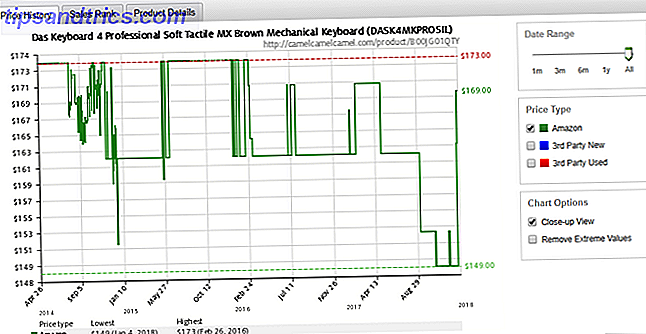Wenn es an der Zeit ist, ein Online-Meeting zu planen, sei es mit einem Team im ganzen Land oder gleich um die Ecke, ist GoToMeeting ein robustes Tool mit großartigen Funktionen. Die Anwendung ist über das Internet und auf mobilen Geräten zugänglich und eignet sich perfekt für vielbeschäftigte Profis unterwegs. Wie man eine Online-Präsentation von überall her bietet Wie man eine Online-Präsentation von überall her bereitstellt Arbeiten Sie mit einem globalen Team oder von zu Hause? Die Fähigkeit, eine Präsentation in Echtzeit zu geben, ist ein professionelles Bedürfnis. Hier sind fünf Tools, die Sie von überall auf der Welt präsentieren können. Weiterlesen .
Wenn Sie GoToMeeting noch nicht kennen, finden Sie hier einige Details, die Ihr Online-Meeting zu einem Erfolg werden lassen.
Anmeldung
Der erste Schritt bei der Verwendung von GoToMeeting besteht darin, sich für ein Konto anzumelden. Sie können mit einem kostenlosen Konto mit eingeschränkten Funktionen beginnen, um den Dienst zu testen. Wenn es Ihnen gefällt, bietet GoToMeeting drei kostenpflichtige Pläne an, die derzeit bei $ 19 monatlich beginnen, mit nützlichen Funktionen für mehr Meeting-Teilnehmer.
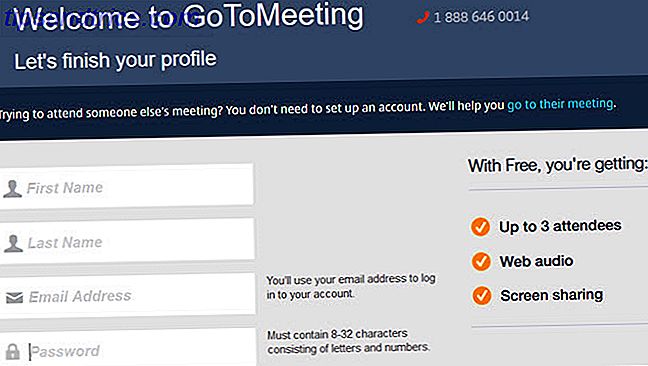
Der Registrierungsprozess ist einfach 9 Kostenlose Videokonferenz-Web-Apps - Keine Registrierung erforderlich 9 Kostenlose Videokonferenz-Web-Apps - Keine Registrierung erforderlich Wer hat Zeit, um durch die Reifen zu gehen? Schnelle Zusammenarbeit ist der Name des Spiels. Diese neun Videokonferenz-Tools bieten Benutzerfreundlichkeit für Ihre Produktivität. Lesen Sie mehr und benötigen nur Ihren Namen, Ihre E-Mail-Adresse und Ihr Passwort für ein kostenloses Konto. Sie können dann mit Web-Audio und Bildschirmfreigabe für bis zu drei Besprechungsteilnehmer beginnen.
Einrichten
Nachdem Sie Ihr Konto mit GoToMeeting erstellt haben, ist der Einrichtungsvorgang genauso einfach wie der Anmeldevorgang. Sie erhalten eine Bestätigungs-E-Mail mit einem Link zur Anmeldung. Anschließend richten Sie Ihren persönlichen Besprechungsraum ein, bei dem es sich im Grunde um einen bearbeitbaren Link handelt, den Sie Ihren Teilnehmern zur Verfügung stellen können.
Möglicherweise möchten Sie diesen Link als Referenz für Ihre Notizen speichern, aber mit GoToMeeting ist es immer in Ihrer Nähe.
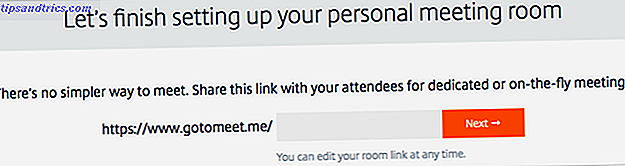
Dann können Sie direkt einspringen, indem Sie ein Meeting starten oder planen. Wenn Sie ein Meeting starten, können Sie auf die Schaltfläche Teilen klicken und erhalten die erforderlichen Informationen zum Einladen Ihrer Teilnehmer. Es ist jedoch eine gute Idee, ein Testmeeting selbst durchzuführen, um sich an die Funktionen der Anwendung zu gewöhnen, bevor Sie andere einladen.

Installieren der Anwendung
Wenn Sie ein Meeting zum ersten Mal initiieren, müssen Sie den Citrix Online Launcher herunterladen und installieren.
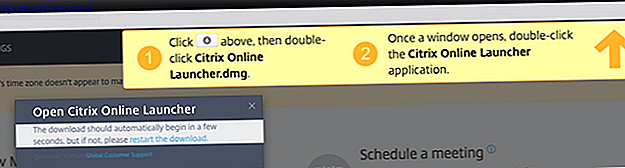
Der Vorgang ist derselbe, egal ob Sie einen Windows- oder Mac-Computer verwenden. Folgen Sie einfach den Anweisungen auf dem Bildschirm für Ihre Plattform.
Starten einer Besprechung
Nach der Installation können Sie bei Bedarf sofort ein Meeting von der Website oder Desktop-Anwendung aus starten. Um die Website zu verwenden, klicken Sie einfach auf die Schaltfläche Start Your Meeting . Sie müssen dann Ihre Audio-Option von Computer oder Telefonanruf auswählen.
Wenn Sie sich für Computer-Audio entscheiden, werden Sie aufgefordert, Ihr Mikrofon und Ihre Lautsprecher zu testen. Dies ist eine gute Idee, um mögliche Probleme zu vermeiden, bevor das Meeting beginnt . Dann sind Sie auf dem Weg zu Ihrem ersten Online-Meeting.
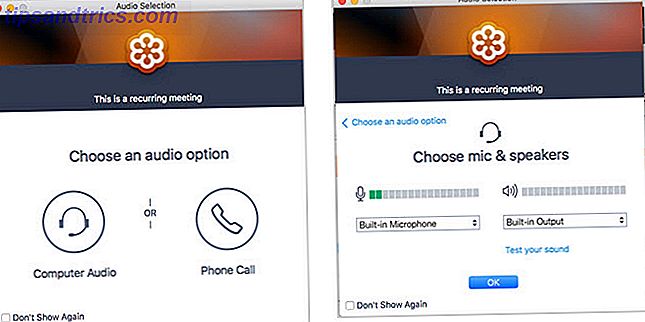
Um ein Meeting über die Desktop-Anwendung zu starten, öffnen Sie es einfach und klicken Sie auf die Schaltfläche Jetzt treffen . GoToMeeting wird dann automatisch mit den gleichen Audiooptionen wie die Website geöffnet. Treffen Sie Ihre Wahl per Computer oder Telefonanruf und beginnen Sie dann mit Ihrem Meeting.
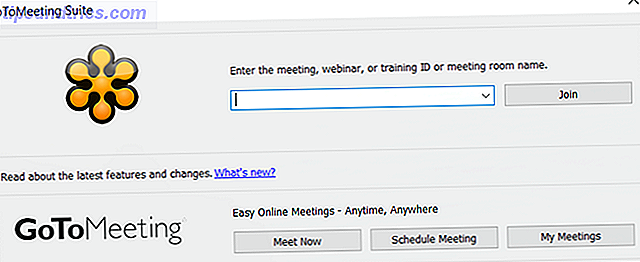
Planen einer Besprechung
Sie planen Ihre Besprechungen wahrscheinlich im Voraus und Sie können auf zwei verschiedene Arten auf Planungssitzungen zugreifen. Zuerst können Sie GoToMeeting im Web besuchen, sich anmelden und dann Zeitplan auswählen.
Sie haben eine Vielzahl von Optionen für eine wiederkehrende Besprechung, Audioauswahl, Mitorganisatoren und das Einrichten eines Kennworts für das Meeting.
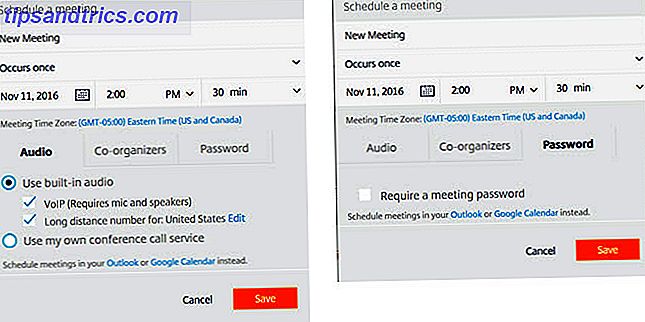
Alternativ können Sie die Anwendung auf Ihrem Desktop öffnen und auf die Schaltfläche Konferenz planen klicken. In einem Popup-Fenster erhalten Sie die verschiedenen Planungsoptionen. Dies ist eine bequeme Methode, da Sie weder Ihren Browser öffnen noch die Website besuchen müssen, um Ihre Besprechung zu planen.
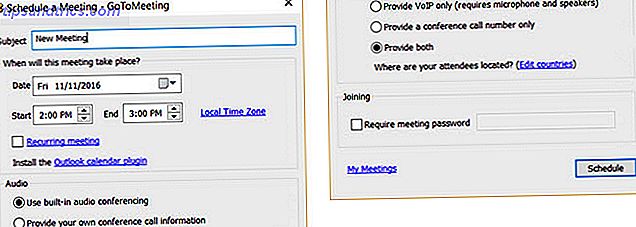
Planen Ihrer Besprechung Online-Besprechungsleitfaden: Software und Strategie Online-Besprechungsleitfaden: Software und Strategie Moderne Videokonferenzdienste sind einfach zu bedienen und für nahezu jeden mit einem Computer oder Smartphone verfügbar. Die Fähigkeit, online Kontakte zu knüpfen und sich mit Menschen zu treffen, bedeutet, dass wir nicht länger an den geografischen Standort gebunden sind. Read More aus der Desktop-Anwendung bietet die gleichen Optionen wie die Online-Ausführung mit leichten Abweichungen je nach Plattform.
Meeting-Funktionen
GoToMeeting bietet eine Vielzahl von Funktionen, um Ihre Sitzungen zu organisieren und Ihnen alles zu geben, was Sie für ein erfolgreiches Online-Meeting benötigen.

Hier sind nur einige dieser Funktionen:
- Web-Audio (kostenlos).
- Bildschirmfreigabe (kostenlos).
- 1-Klick-Meetings (kostenlos).
- Zeichenutensilien.
- Sitzungsaufzeichnung
- Tastatur- und Mausfreigabe
- Videokonferenzen.
- Conference line So halten Sie eine erfolgreiche Telefonkonferenz auf Ihrem iPhone So halten Sie eine erfolgreiche Telefonkonferenz auf Ihrem iPhone Die Konferenz auf Ihrem iPhone ist im Grunde ein Single-Tap-Prozess, aber es gibt andere Funktionen, die Sie wissen sollten, um den Prozess zu erleichtern verwalten. Weiterlesen .
Während Ihrer Besprechung
GoToMeeting bietet eine einfache Navigation von der Seitenleiste während Ihres Meetings. Sie können Audio, Bildschirm oder Webcam mit den Symbolen oder Tabs oben teilen und anpassen. Die Abschnitte darunter sind erweiterbar und enthalten die Zielgruppenansicht, die Teilnehmer und den Chat.
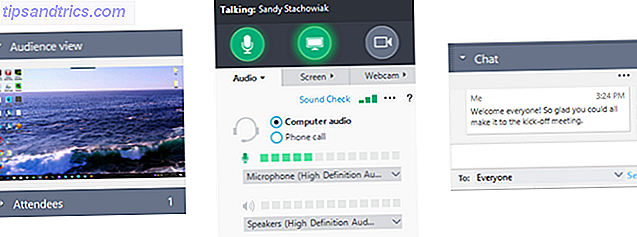
In den Abschnitten zur Zielgruppenansicht sehen Sie genau, was Ihre Teilnehmer sehen können, wenn Sie Ihren Bildschirm teilen. Dies ist sehr hilfreich, damit Sie die Teilnehmer nicht ständig fragen müssen, ob sie sehen, was Sie beabsichtigen.
Teilnehmer zeigen Ihnen alle Teilnehmer an und zeigen neben ihrem Namen an, ob ihr Audio aktiviert oder stummgeschaltet ist oder ob sie ihre Webcam teilen.
Der Chat- Bereich ist praktisch, wenn Sie eine Willkommensnachricht einfügen, Text privat an einen Teilnehmer senden oder mit Ihrem Team kommunizieren, wenn ein Audioproblem auftritt.
Jeder dieser Abschnitte hat einen nützlichen Zweck. Nutzen Sie diese Funktionen und versuchen Sie, sich mit ihnen vertraut zu machen, bevor Sie Ihr erstes offizielles Meeting abhalten .
Beenden Sie Ihre Besprechung
Um Ihr Meeting zu beenden und die Anwendung auf einem Windows-Computer zu schließen, wählen Sie einfach den Pfeil neben GoToMeeting in der oberen Navigation aus und wählen Sie Beenden - Meeting beenden.
Navigieren Sie auf einem Mac im GoToMeeting-Menü Ihres Computers zu Datei und wählen Sie in den Optionen Meeting beenden. Sie werden dann aufgefordert, das Ende des Meetings zu bestätigen.
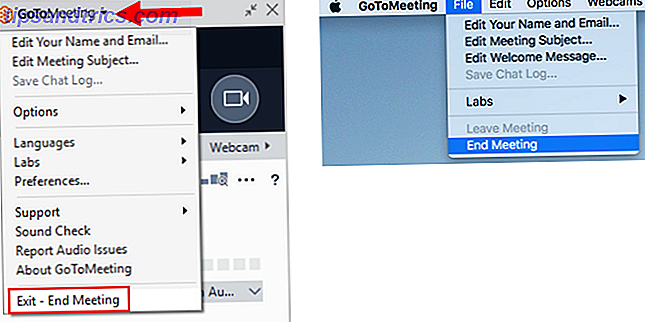
Einem Meeting beitreten
Wenn Sie ein Besprechungsteilnehmer und nicht der Präsentator sind, müssen Sie kein Konto bei GoToMeeting einrichten, um an einer Sitzung teilzunehmen. Sie können entweder die Website besuchen und auf "An einer Konferenz teilnehmen" klicken oder den Link verwenden, der vom Initiator der Konferenz bereitgestellt wurde, und die Konferenz-ID eingeben, wenn Sie dazu aufgefordert werden.
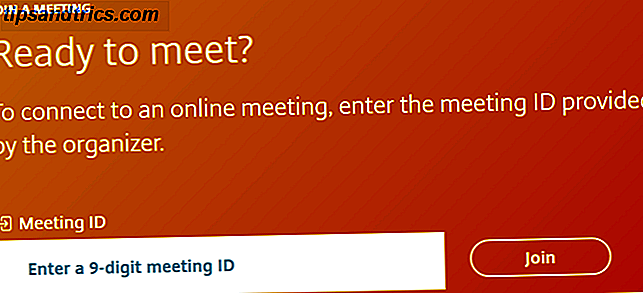
Hinweise zu Aufnahmen
Wenn Sie einen kostenpflichtigen Plan haben und die Aufzeichnungsoption verwenden, sollten Sie einige wichtige Punkte beachten:
- Sie können wählen, ob Sie nur den Bildschirm des Moderators aufnehmen oder den Ton von allen Teilnehmern aufnehmen möchten, die während der Sitzung sprechen.
- Wenn Sie die Aufzeichnung während einer Besprechung stoppen, können Sie sie einfach erneut starten, indem Sie auf die Schaltfläche Neu starten klicken.
- Wenn Sie das Meeting beenden, wird automatisch eine Popup-Box zu Ihrer Aufnahme angezeigt. Sie haben dann Optionen, um die Aufnahme sofort zu konvertieren oder den Aufzeichnungsordner zu öffnen. Beachten Sie, dass die Aufnahmen je nach Plattform für spätere Wiedergabe mit WMV-, MOV- oder MP4-Dateiformaten konvertiert werden müssen .
- Ihre Aufnahmen werden standardmäßig lokal auf Ihrem Computer gespeichert und Sie können den Speicherort der Datei bei Bedarf bearbeiten. Um dies auf einem Windows-Computer zu bearbeiten, wählen Sie einfach den Pfeil neben GoToMeeting in der oberen Navigation und wählen Sie Einstellungen> Aufnahme . Navigieren Sie auf einem Mac zu GoToMeeting in Ihrem Computermenü und wählen Sie " Einstellungen"> "Aufzeichnungen" .
- Freigeben oder Senden einer Aufzeichnung Die 5 besten Bildschirmrekorder für die Erfassung von Mac OS X Die 5 besten Bildschirmrekorder für die Erfassung von Mac OS X Von Apple QuickTime bis zum weit verbreiteten ScreenFlow, Bildschirmrecorder sind nützlich für Lehr-und Schulungszwecke, Computer-Probleme zu kommunizieren und zu machen Präsentationen. Read More ist derzeit keine Option aus der GoToMeeting-Anwendung.
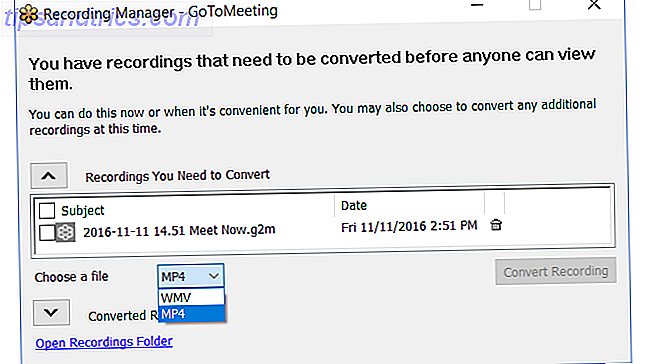
Haben Sie eine GoToMeeting-Sitzung durchgeführt?
Wenn Sie ein Online-Meeting eingerichtet haben 10+ Tolle Online-Tools für Gruppenkoordination und Meetings 10+ Tolle Online-Tools für Gruppenkoordination und Meetings Wie verwalten Sie ein Team von Personen, die geografisch verteilt sind? Wie koordinieren Sie internationale Zeitzonen? Das Konzept, über das Internet zu arbeiten, hat begonnen, sich in den alltäglichen Arbeitsplatz, ... Lesen Sie mehr mit GoToMeeting und haben einige hilfreiche Tipps eigene, fühlen sich frei, sie in den Kommentaren unten zu teilen.

![Melden Sie sich kostenlos bei Stanford Online für den Winter 2012 an [News]](https://www.tipsandtrics.com/img/internet/818/enroll-free-stanford-online.jpg)